ホームページ >バックエンド開発 >C#.Net チュートリアル >Core での MVC ルーティングを使用した構成
Core での MVC ルーティングを使用した構成
- Y2Jオリジナル
- 2017-05-05 13:33:551901ブラウズ
この記事では、ASP.NET Core でデフォルトの MVC ルーティングを使用する構成を主に紹介します。編集者が非常に優れていると考えたので、参考として共有します。エディターに従って見てみましょう
ASP.NET Core の Route セクションはあまり変更されていませんが、いくつかの使用法が調整され、より簡潔な構文が提供されています。
もちろん、カスタムルーティングのサポートには問題ありません。この機能はMVC1.0バージョンから利用可能だったはずです。
まず、ASP.NET CoreでデフォルトのMVCルーティングを実装するための構成方法を見てみましょう
通常、MVCプロジェクトを使用する場合、デフォルトのルーティングで十分であり、Controllerとを通じて特定のメソッドを取得するのが一般的ですアクション その方法。
基本プロジェクトから開始し、次の手順を実行してプロジェクトが MVC ルーティングをサポートできるようにします
1. 空の ASP.NET Core (空) Web プロジェクトを作成します
2. project.json を開き、次の内容を追加します。 「依存関係」ノードの下の依存関係プロジェクト
"Microsoft.AspNetCore.Mvc": "1.0.0"
保存後、プロジェクトは自動的にパッケージをローカルに復元します
3. デフォルトの MVC ルーティング構成を追加します
Startup.cs ファイルを開きます
ConfigureServices メソッドに次のコードを追加します
services.AddMvc();
この拡張メソッドは、Mvc のいくつかのサービスをコンテナーに挿入します
Configure メソッドで、最後の「hello world」ステートメントをコメントします, このステートメントの機能は、あらゆるリクエストに対して責任を負うことです。
次に、次のコードを Configure メソッドに追加しますapp.UseMvcWithDefaultRoute();この拡張メソッドは、実際には Mid
dleware を使用します。上記のコードは、以前の MVC バージョンと同じです。 最終的な起動。CS コードは次のとおりです
app.UseMvc(routes =>
{
routes.MapRoute(
name: "Default",
template: "{controller}/{action}/{id?}",
defaults: new {controller = "Home", action = "Index"}
);
});4. この時点で設定は完了していますが、サイトを直接実行すると 404 が表示され、有効になったことを示しますが、空のプロジェクトにはコントローラーが存在しないので、コントローラーを定義します。
プロジェクトのルート ディレクトリにコントローラー ディレクトリを手動で作成し、HomeController という名前の新しいコントローラーを作成して、Web サイトを直接実行します (更新する必要があります)。
サイトでは引き続きエラーが表示されますが、404 ではなくなりましたが、インデックス ビューが見つからないというメッセージが表示されます。
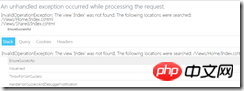 引き続き、プロジェクトのルート ディレクトリに Views ディレクトリを作成し、Views ディレクトリの下に新しいホーム ディレクトリを作成し、ホーム ディレクトリに新しい Index.cshtml を作成し、コンテンツを入力して、再度更新します。
引き続き、プロジェクトのルート ディレクトリに Views ディレクトリを作成し、Views ディレクトリの下に新しいホーム ディレクトリを作成し、ホーム ディレクトリに新しい Index.cshtml を作成し、コンテンツを入力して、再度更新します。
 もちろん、これは最も基本的な構成です。たとえば、cshtml でインテリジェント センシングをさらにサポートしたり、
もちろん、これは最も基本的な構成です。たとえば、cshtml でインテリジェント センシングをさらにサポートしたり、
ファイル ルーティングをサポートしたりするには、さらに依存関係と構成を追加する必要があります。
【関連おすすめ】
1.
ASP チュートリアルLi Yanhui ASP 基本ビデオ チュートリアル以上がCore での MVC ルーティングを使用した構成の詳細内容です。詳細については、PHP 中国語 Web サイトの他の関連記事を参照してください。

